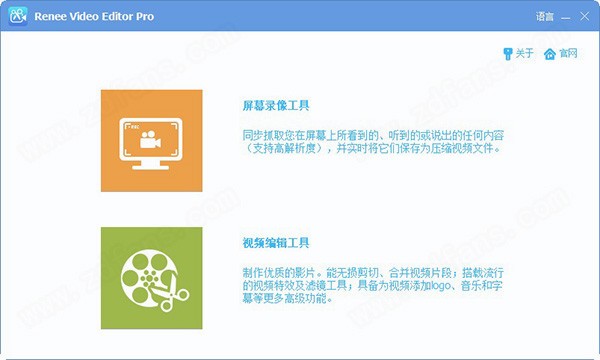

Renee Video Editor pro是一款非常优质实用的视频录制编辑类软件,对于视频处理的应用来说,相信大家最先能想到的就是pr视频处理软件了,专业人员且先排外,相信大量业余用户使用起来都是具备一定的难度,比较困难的,所以小编为了能够满足一些非视频剪辑的专业人士也能轻松使用,所以特此为大家带来本款款款应用,该应用的功能十分的强大,在内集成了视频录制、编辑、转换、等等多项专业功能,不仅如此,还能直接进行视频转GIf,自定义的设定视频的格式、大小、以及一键加背景音乐、滤镜、放大等等,支持多种设备或终端设定同步进行录制,能够使得大家轻松的制作出各种精美视频,可所谓是一款非常全能的视频剪辑软件,非常的不错好用。
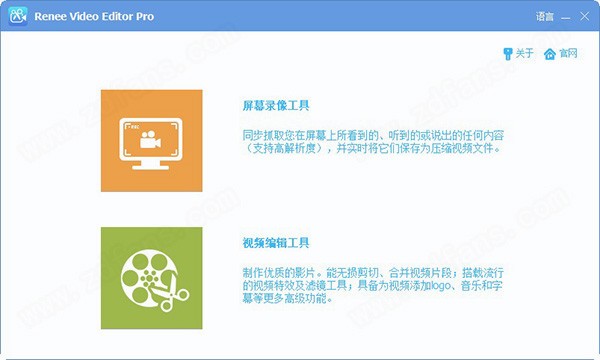
1、格式转换
软件不仅是一款可用于影片录制,后期制作与格式转换的工具,它还提供了诸多扩展工具与设定。录制影片时,除常规工具外,您还可以为影片添加自定义的水印并建立自动录制的计划。
为了进一步编辑影片,除了影片合拼或剪切等常规功能外,还提供了各种类型的转场特效与丰富的滤镜。我们提供超过数百种影片格式和编解码器组合预置,方便用户来转换影片并快速播放和更快上传。
2、为影片添加水印
为防止未经授权复制影片,我们通常会为自己的独家影片添加水印。可帮助您以文本,图像,影片和图形的形式为影片添加水印。就个人而言,我喜欢使用影片作为水印,因为影片水印的辨识度要高得多。同时,您可以使用该软件编辑去除水印,这也很容易。
影片录制和影片编辑软件专为普通用户和新手用户设计。无论您想添加水印还是从影片中去除水印都没关系,只需点击几下鼠标即可完成此操作。软件提供更多水印可编辑选项,现在就试试吧!
3、简单、高效、放心的影片编辑软件
通过几个步骤,轻松快速地编辑和录制影片、音频。适合初学者、普通用户和专业人士。
1、在本站下载软件并解压,可得到安装程序“Setup.exe”和破解补丁,双击运行软件选择“简体中文”进行安装。
2、进入安装向导点击接受相关许可协议。
3、选择需要安装的目录位置,直接默认即可,然后在“创建桌面快捷图标”前面勾上,点击“安装”。
4、耐心等待,速度还是非常快的。
5、当安装完成后不要点击运行程序,直接点击“×”即可关闭安装向导。
6、将fix文件夹下的破解补丁,直接复制到源程序的安装目录中替换原文件即可。
7、最后运行软件即可开始免费使用,无需再次激活。
一、屏幕录制
第1步:将软件下载并安装完之后,在主页面点击“屏幕录像工具”选项。
第2步:对需要录制的视频源、音源以及录制文件需要保存的位置进行选择。
第3步:在连接多个屏幕时,进入Renee Video Editor Pro的录制功能后,录制目标会切换出更多的屏幕录制需求。即全屏幕(屏幕1+屏幕2);全屏幕(屏幕1);全屏幕(屏幕2);自定义。您可以根据具体的屏幕录制需求切换到相应的选项并进行录制即可。
第4步:打开需要录制的分屏画面,使用开始录制的快捷键“ctrl+Alt+F1”之后,软件开始执行录制命令,录制过程中您可以随时暂停录制(快捷键为:“ctrl+Alt+F2”)或者停止录制(快捷键为:ctrl+Alt+F3)。录制结束,录制好的视频就会保存到您最初设置的路径当中。另外,为了更方便的操作,您还可以使用软件里的“自动录制设置”功能,提前设定好录制开始和结束的时间,省去了中途操作的过程。
二、给视频添加音乐/音效
步骤1:将软件下载到电脑后并安装,然后打开并选择“视频编辑工具”按钮,点击进入。
步骤2:通过“添加文件”按钮,将需要添加音乐/音效的视频导入到该视频编辑软件里。
步骤3:在头部菜单栏里点击“音乐”,将想要添加到视频文件当中的音乐添加到软件当中。
步骤4:进入到音乐编辑界面后,您可以选择“给视频添加音频”或“给视频添加声音”两种不同模式,实现视频音乐的添加。其中“给视频添加音频”功能适用于给视频添加背景音乐、中间情景音效,是从本地添加音乐;而“给视频添加声音”功能可以实现外部声音的录制,适合给教学视频或者游戏解说视频时使用。
步骤5:从“给视频添加音频”模块进入,将本地音乐添加到软件当中。您可以随意对音乐进行片段的截取,操作完成点击“好”保存设置。
步骤6:添加完成之后,画面进入到视频和音乐融合编辑阶段,您可以通过对视频的预览不断调整音乐和视频画面的契合度,如果需要重新截取音乐则点击“剪切音乐”按钮,操作完成后点击“好”保存设置。
步骤7:最后画面进入到最终编辑环节,您可以对所添加的音乐进行诸如“淡入、淡出”、“重复音乐”,或者“音乐音量”、“视频原始音量”等多种不同的调整。
步骤8:编辑完成回到首页,选择好“输出格式”和“输出文件夹”,点击“开始”后等待编辑好的视频输出即可。
1、多功能且易于使用的视频编辑软件——制作出色的视频
随意剪切、旋转和翻转视频屏幕。
一键更改视频的背景音乐。添加字幕并制作自己的视频开头和结尾。
加入不同或相同格式的视频并作为一个输出。
多种滤镜、效果、放大、特殊时间调节音量等更多功能。
支持添加不同风格的水印,包括图片、文字、视频和内置图形。
2、Renee Video Editor Pro 将视频和音频转换为不同的格式
在不同格式之间转换视频和音频。
转换视频和音频的编码格式。
转换视频和音频的压缩模式。
更多自定义设置:Hz、高比特率、通道等。
3、多功能电脑录屏软件
自动录制:支持在特定时间或特定软件启动时录制屏幕。
录制设置:自定义录制窗口大小、帧率、比特率等。
效果:提供水印、鼠标效果和截图。
支持录制两屏。
GPU加速:兼容NVENC和CUD,提高录音效率。
4、视频录制格式转换
不仅可以为用户录制视频,还可以编辑视频并转换为不同的格式。此外,它还提供了不同的编辑工具和设置。录制屏幕时,您可以添加自定义水印,甚至可以创建自动录制计划。
为了帮助用户更好地编辑视频,Renee Video Editor 除了有用的视频编辑工具(如合并和剪切)之外,还提供了多个过滤器和叠加层。此外,还提供了不同的格式建议。
1、影片、音频的不同格式间的互相转换。
2、影片、音频的编码格式的转换。影片、音频压缩方式、编码批量转换。
3、自定义影片、音频的压缩方式及编码并保存。
4、更多自定义选项:更多自定义项:频率、高比特率、屏蔽影片/音频信道等。
5、自动录制计划:支持制定录制时间、伴随软件运行自动开始录制屏幕操作。
6、录制设定:自定义录制窗口大小、解析率、帧率等。
7、录制特效:录制速率切换、可自定义水印、鼠标特效、录制时截图等。
8、多种装置:支持多种装置同步录制。
9、GPU加速:支持NVENC、CUDA,以便提高录制效率。
Renee Video Editor截图
1、软件支持哪些格式及编译码器?
影片:HEVC / H.265,MPEG-1/2/4,QuickTime,AVI,WMV / ASF,MKV,HTML5 / WebM,FLV / 3GP,RMVB,AMV等。音訊:FLAC,AAC,AC3,AIFF,AMR,AU SUN,M4A,M4B,M4R,MKA,MP2,MP3,OGG,RA,VOC,WAV,WMA等。
2、视频编辑提供哪些功能?
影片录制:您可以使用都叫兽™ 视频编辑录制计算机屏幕和摄像机的影片和音讯。影片编辑:您可以通过软件对影片进行剪切、旋转、画面裁剪以及添加滤镜、水印、音乐、字幕、开始和结束片段的操作。格式转换:编辑完成后,您可以将影片转换为其他支持的格式。
3、您可以选择哪些录制影片的汇出格式?
软件提供FLV、MP4(MPEG4、H.264)、AVI(Xvid、MPEG4、H.264)及WMV格式。
4、软件支持对哪些影片录制选项进行调整?
音频:格式、质素、声源光标:鼠标点击的声音效果,单击效果影片:格式,质量,分辨率,帧率,Zommen等水印:样式,透明度,旋转,位置,滚动等其它设定:自动记录等。
处理器; Intel或AMD处理器 - 2.0GHz或更高版本的处理器
硬盘驱动器; 至少2GB(建议使用SSD固态硬盘,以便用于高清影片及4K影片)
显示适配器; 1366 x 768, 32位色
内存; 至少2GB的RAM (建议HD和4K影片需要至少8GB)
其他要求; 注册软件及访问Effect Store需要网络
支持的操作系统; Windows 10/8.1/8/7
空里流霜:即便您是新手,在使用本软件时,您仍然可以轻松使用,现在上手成本很低,不需额外学习,给用户树立了一个良好的榜样!
(访问密码:6777)
 MyDiskTest中文绿色免费版 V3.00
MyDiskTest中文绿色免费版 V3.00 2022-11-07
2022-11-07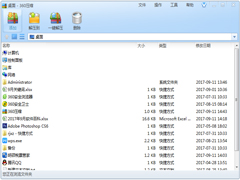 360压缩官方正式版 V4.0.0.1390
360压缩官方正式版 V4.0.0.1390 2022-11-01
2022-11-01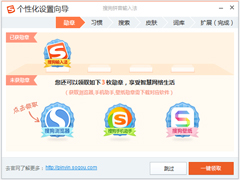 搜狗拼音输入法官方正式版 V12.5.0.6558
搜狗拼音输入法官方正式版 V12.5.0.6558 2022-10-27
2022-10-27 DoPDF多国语言安装版(PDF转换) V10.7.124.0
DoPDF多国语言安装版(PDF转换) V10.7.124.0 2022-11-03
2022-11-03 FinePrint v10.35 破解版(免序列号+免注册)
FinePrint v10.35 破解版(免序列号+免注册) 2021-03-09
2021-03-09 SDL Trados Studio 2021 v16.1 中文破解版
SDL Trados Studio 2021 v16.1 中文破解版 2021-03-09
2021-03-09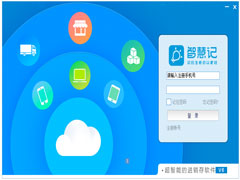 金蝶智慧记官方安装版 V6.16.1.0
金蝶智慧记官方安装版 V6.16.1.0 2022-11-07
2022-11-07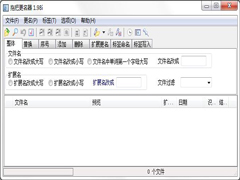 拖把更名器绿色版 V1.98i
拖把更名器绿色版 V1.98i 2022-11-02
2022-11-02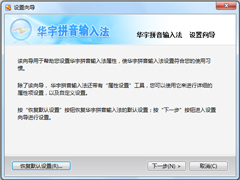 紫光华宇拼音输入法官方安装版(华宇拼音输入法) V7.3.0.258
紫光华宇拼音输入法官方安装版(华宇拼音输入法) V7.3.0.258 2022-10-28
2022-10-28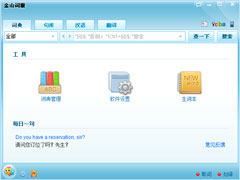 金山词霸官方安装版 V3.3.0378
金山词霸官方安装版 V3.3.0378 2022-11-04
2022-11-04